Eplan License Manager
Allgemeines
Diese Vorlage unterstützt Sie bei der Erstellung eines Eplan Lizenzmanagers in Ihrem Azure-Abo.
Sie erhalten folgende Unterstützung:
- Eine Maschine wird erstellt (DS2_v2)
- Der Computer wird der eingestellten Domäne hinzugefügt
- Der Eplan Lizenzmanager ist installiert
- Auf dem Desktop werden zwei Verknüpfungen erstellt:
- Automatische DCOM-Konfiguration nach Eplan Vorgaben
- Automatische Firewall-Konfiguration nach Eplan Vorgaben
Verbinden Sie sich nach Abschluss mit dem Rechner und aktivieren Sie Ihre Netzwerklizenz im Eplan Lizenzmanager.
Wenn Sie noch keine Netzwerklizenz haben, wenden Sie sich an den Eplan Vertrieb. Nach dem Rollout dieser Azure-Bereitstellung liegt die Verantwortung und Wartung bei Ihnen.
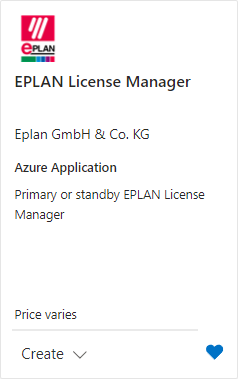
Schritte
Um den Eplan License Manager (ELM) über den Azure Marketplace einzurichten, stellen Sie sicher, dass Sie mit einem Konto angemeldet sind, das über Administratorrechte im Azure-Abonnement verfügt.
- Wählen Sie das Abonnement, die Ressourcengruppe und den Speicherort aus, an dem die virtuelle Maschine erstellt werden soll.
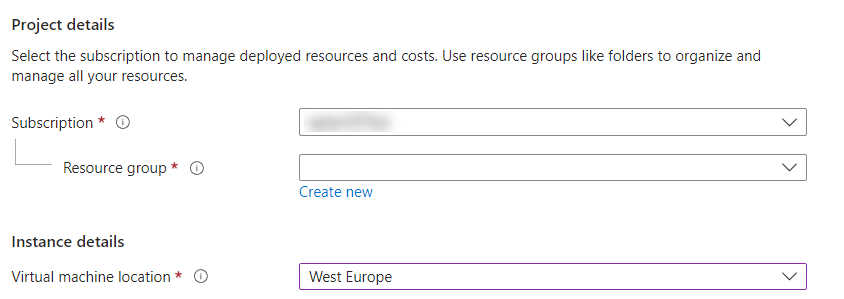
- Geben Sie darunter den VM-Namen ein. EPLAN-ELM ist vordefiniert, kann aber geändert werden. Der VM-Name darf nur Buchstaben, Ziffern oder Bindestriche enthalten und darf nicht länger als 15 Zeichen sein. Die Größe der virtuellen Maschine ist auf eine DS2_v2 festgelegt und kann nicht geändert werden.
- Wählen Sie das virtuelle Netzwerk und das Subnetz aus.
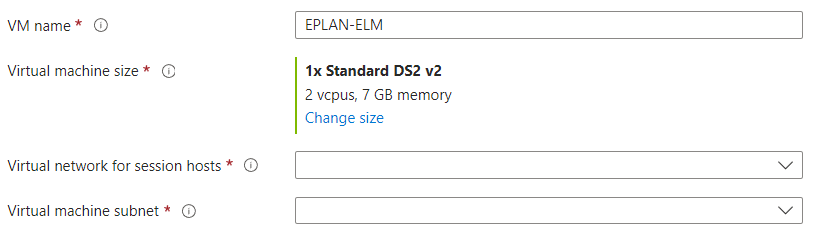
- Geben Sie auf der Registerkarte Anmeldeinformationen das Active Directory (AD) und die lokalen Benutzerkonten ein. Der AD-Benutzer muss über die Berechtigung verfügen, den virtuellen Computer der Domäne hinzuzufügen.
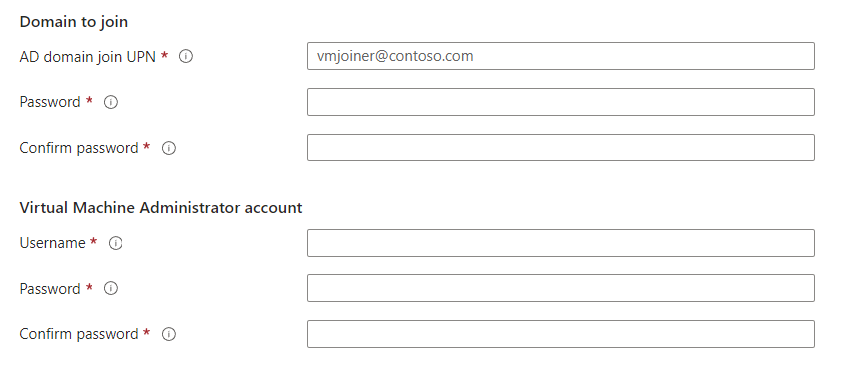
Bereit - folgen Sie dem nächsten Schritt!
Auf dem Desktop finden Sie eine Datei namens EPLAN_DCOM_Configuration.reg.
- Wenn Sie auf dieses Symbol doppelklicken, werden Sie gefragt, ob Sie die Werte in die Windows-Registrierung importieren möchten.
- Nach Bestätigung der Meldung wird die Benutzergruppe Authentifizierte Benutzer zu den DCOM-Einstellungen hinzugefügt.
Anmerkung:
Wenn Sie DCOM einen anderen Benutzer (eine andere Gruppe) hinzufügen möchten, müssen Sie ihn manuell hinzufügen, wie im ELM-Installationshandbuch beschrieben. Die Datei "EPLAN_DCOM_Configuration.reg" wird in diesem Fall nicht benötigt.
Bereit - folgen Sie dem nächsten Schritt!
Auf dem Desktop finden Sie eine Datei namens EPLAN_Firewall_Rules.ps1. Dieses PowerShell-Skript fügt der Defender Firewall die erforderlichen Firewallregeln hinzu.
- Klicken Sie mit der rechten Maustaste auf das Symbol, und wählen Sie Mit PowerShell ausführen aus.

Bereit - folgen Sie dem nächsten Schritt!
- Um eine Eplan Lizenz zu aktivieren, doppelklicken Sie auf das ELM Configurator Icon. Wenn Sie den ELM-Konfigurator zum ersten Mal starten, werden Sie mit dem Dialog Lizenzmanager auswählen aufgefordert.
- In den meisten Fällen ist der vorgewählte primäre Lizenzmanager korrekt.
- Wenn Sie das ELM-Failover-Modul erworben haben und den Standby-ELM-Server einrichten möchten, wählen Sie "Standby-Lizenzmanager"
- Geben Sie Ihre Berechtigungs-ID (EID ) in das Textfeld Entitlement ID (EID) ein und klicken Sie auf Online aktivieren.
- Vor der aktivierung erhalten Sie eine Übersicht ihrer Lizenzen. Klicken Sie auf Aktivieren.
- Sie erhalten eine Meldung, dass die Lizenz erfolgreich aktiviert wurde.
- Ihre Seriennummer wird nun im Textfeld Seriennummer angezeigt.
- Klicken Sie auf Dienst aktualisieren , um die Änderungen zu übernehmen. Sie erhalten eine Meldung, dass die Einstellungen erfolgreich angewendet wurden.
- Gut gemacht! Das ELM ist jetzt einsatzbereit.
Anmerkung:
Bitte lesen Sie den Azure Deployment Guide für die EplanPlattform, um herauszufinden, wie die Eplan Clients mit dem ELM verbinden muss.
Installations- und Supportrichtlinien für virtuelle Umgebungen
- Autorisierung für die virtuelle Installation
- Empfehlungen für virtuelle Umgebungen
- Support - Technische Probleme
Die Möglichkeit, Ihre Software in einer virtuellen Umgebung zu verwenden, hängt vom jeweiligen Produkt, der Art der Lizenzierung und davon ab, ob die Nutzungsbedingungen eine solche Virtualisierung zulassen. Bitte überprüfen Sie daher die geltenden Nutzungsbedingungen sowie die Systemanforderungen der Software, um sicherzustellen, dass sie in einer virtuellen Umgebung ausgeführt werden kann.
Die Installation und Ausführung der Eplan Software in virtualisierten Umgebungen ist möglich, es müssen jedoch gründliche Funktions- und Leistungstests durchgeführt werden. Eplan hat Software in virtualisierten oder serverbasierten Umgebungen in dedizierter Größenordnung getestet. Nur Tests können sicherstellen, dass diese Lösung Ihren Anforderungen entspricht.
Microsoft Azure: Wenn Sie sich für die Installation und den Betrieb in Microsoft Azure entscheiden, profitieren Sie von einem Installationspaket, das wir als ausführbar und vorkonfiguriert getestet haben. Diesea stellen wir Ihnen im Microsoft Azure Marketplace zur Verfügung, um die Installation einer Eplan Umgebung innerhalb Ihres unternehmenseigenen Microsoft Azure Abonnements zu erleichtern. Die voreingestellte Auslegung der Azure Marketplace Komponenten ist für eine kleine Arbeitsumgebung für bis zu 10 Usern ausgelegt.
Weitere Cloud-Anbieter: Wenn Sie die Software in einer virtuellen Umgebung bei einem anderen Cloud-Anbieter hosten möchten, bieten wir derzeit keine Installationsempfehlung an. In diesem Fall bieten wir Ihnen nach einem Vorgespräch für Ihre individuelle Situation gerne die Möglichkeit, gemeinsam mit unseren Experten die Machbarkeit in Form eines Beratungsprojektes zu analysieren und zu bewerten.
Systemintegrationen von Software von Drittanbietern: Wenn Sie beabsichtigen, Software von Drittanbietern wie ERP-, PDM/PLM-Systeme in Ihre virtuelle Umgebung zu integrieren, wenden Sie sich bitte an unsere Professional Services-Experten, die die konkrete Umsetzung für Ihre individuelle Situation überprüfen und mit Ihnen besprechen und bewerten.
Eplan bietet Kunden mit gültigen Abonnement- und Software-Serviceverträgen technischen Support im Sinne des definierten Leistungsumfangs, um sicherzustellen, dass Ihre Software ordnungsgemäß funktioniert. Den Leistungsumfang für den Support entnehmen Sie bitte der jeweiligen Leistungsbeschreibung.
Wir unterstützen Sie bei Fragen zu den Eplan Anwendungen und Produkten, die Sie in Ihrer virtuellen Umgebung einsetzen. Bitte beachten Sie unsere Allgemeinen Geschäftsbedingungen für die Garantie.
Der Betrieb und die Wartung der virtuellen Umgebung z.B. Microsoft Azure und der zugehörigen Infrastruktur liegt in der Verantwortung des Kunden, daher müssen Supportanfragen an den jeweiligen Anbieter der virtuellen Umgebung gerichtet werden.
Es kann notwendig sein, mit dem Anbieter der virtuellen Umgebung zusammenzuarbeiten, um ein unerwünschtes Verhalten in der Eplan Anwendung zu analysieren, dies muss vom Kunden koordiniert werden.
In Ausnahmefällen, wenn die Ursache in Zusammenarbeit mit dem Anbieter der virtuellen Umgebung nicht eindeutig identifiziert werden kann, ist es notwendig, das unerwünschte Verhalten in einer physischen Umgebung zu reproduzieren.


